ה-Game Booster לא מופיע במהלך משחק
ה-Game Booster עשוי לא להופיע מכמה סיבות. אלה הם כמה מהפתרונות הנפוצים ביותר:
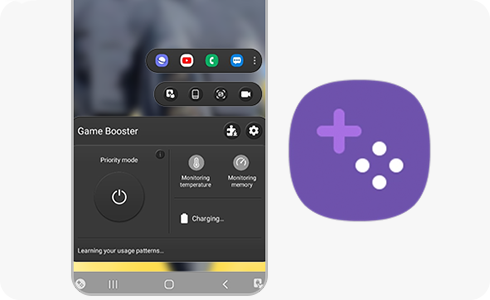
לצערנו, לא כל מכשיר תומך ב-Game Booster. בדקו אם המכשיר שלכם תומך בפונקציית ה-Game Booster.
כדי להפעיל את ההרשאה 'מוצג מעל פריטים אחרים', עקבו אחרי השלבים הבאים:
הערה: אם ה-Game Booster לא מופיע ברשימה, היכנסו ל'יישומים', בחרו בלחצן 'סנן ומיין' והפעילו את האפשרות 'הצג יישומי מערכת'.
בהתאם לסגנון של פס הניווט, המסך הראשי או המיקום של תפריט ההגדרות של ה-Game Booster עשויים להשתנות. עיינו במאמר 'מהו Game Booster ואיך משתמשים בו?'
ייתכן שה-Game Booster לא תומך בחלק מהמשחקים. בדקו אם מותקנת במכשיר שלכם הגרסה העדכנית ביותר של ה-Game Booster. אם היישום עדיין לא עובד, עיינו במאמר 'איך יוצרים איתנו קשר לגבי ה-Game Booster?' כדי לשלוח אלינו דוח שגיאה.
ניתן להשתמש ב-Game Booster רק ביישומי משחקים. אם אתם מנסים להשתמש ב-Game Booster ביישום מסוג אחר, הוא לא יעבוד.
הערה: אם ה-Game Booster לא מופיע ברשימה, בחרו בלחצן סנן ומיין ברשימת היישומים והפעילו את האפשרות 'הצג יישומי מערכת'.
תודה על המשוב שלך
יש להשיב לכל השאלות.





